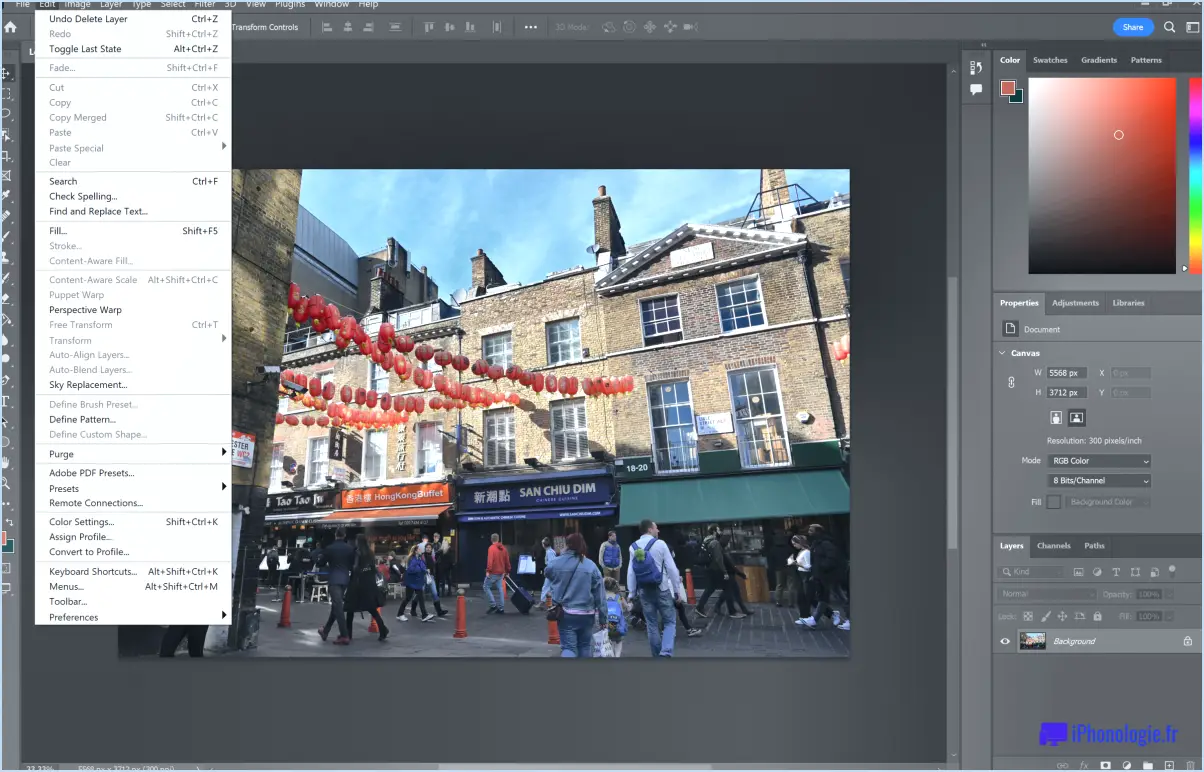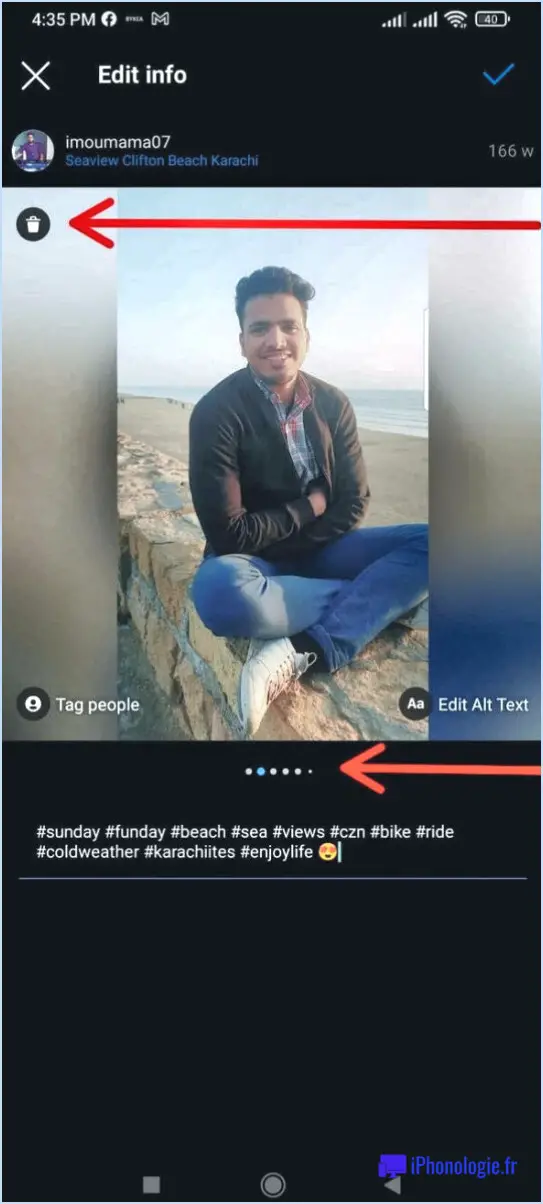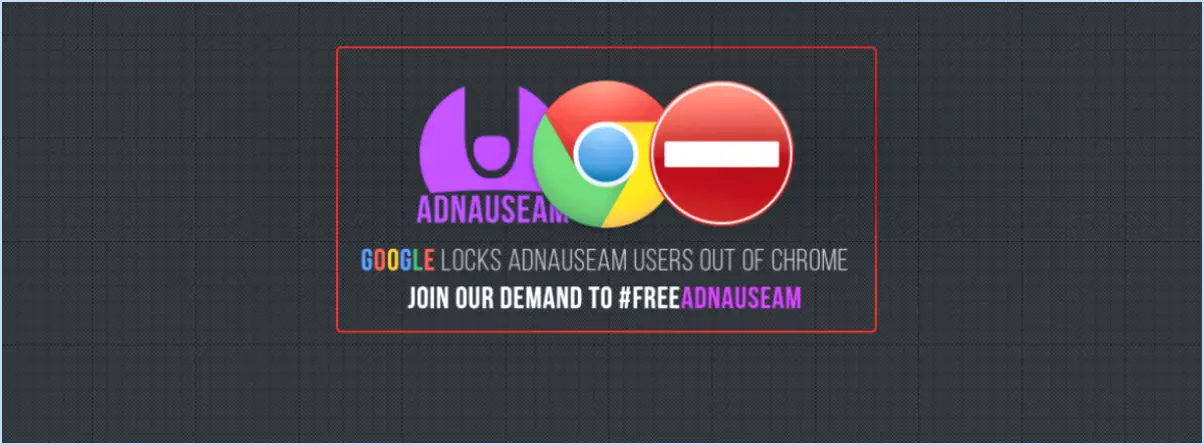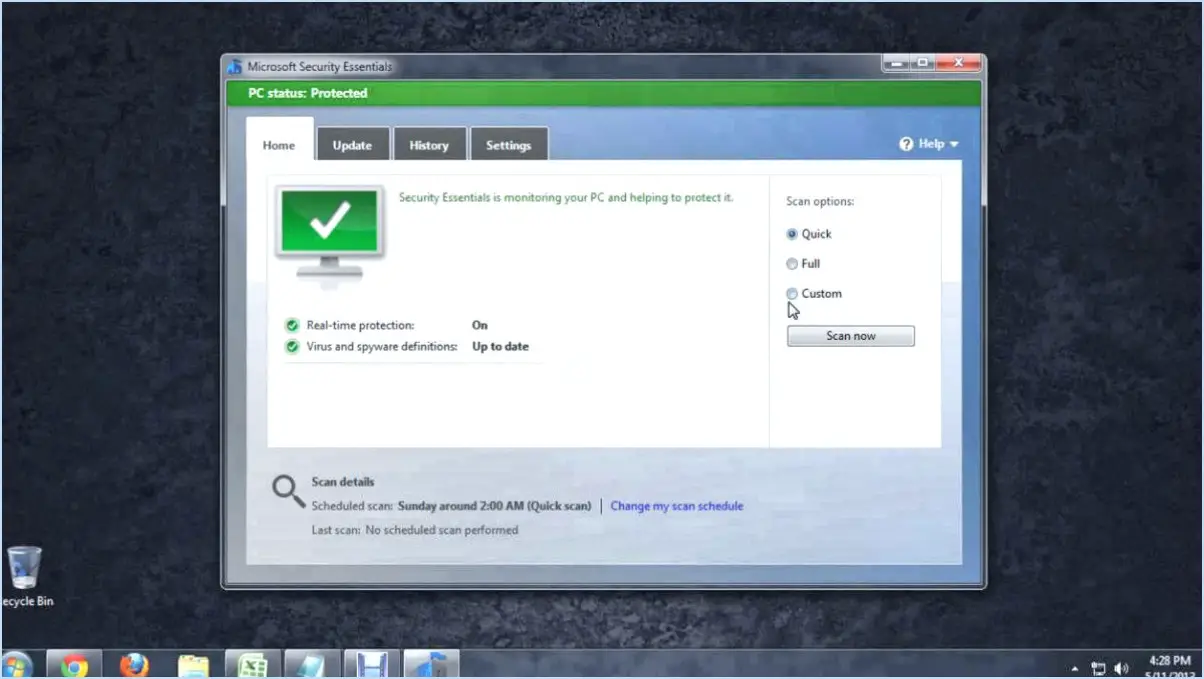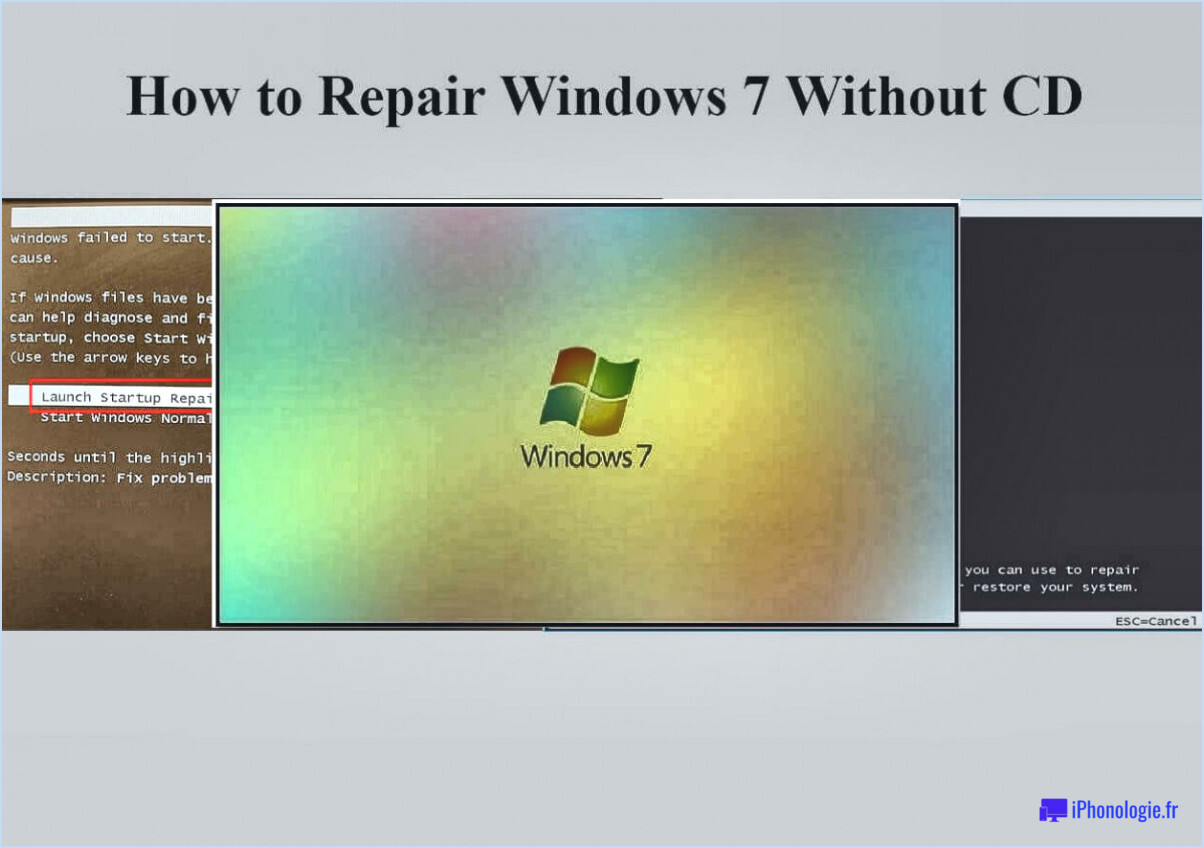Comment exporter de lightroom classic vers photoshop?
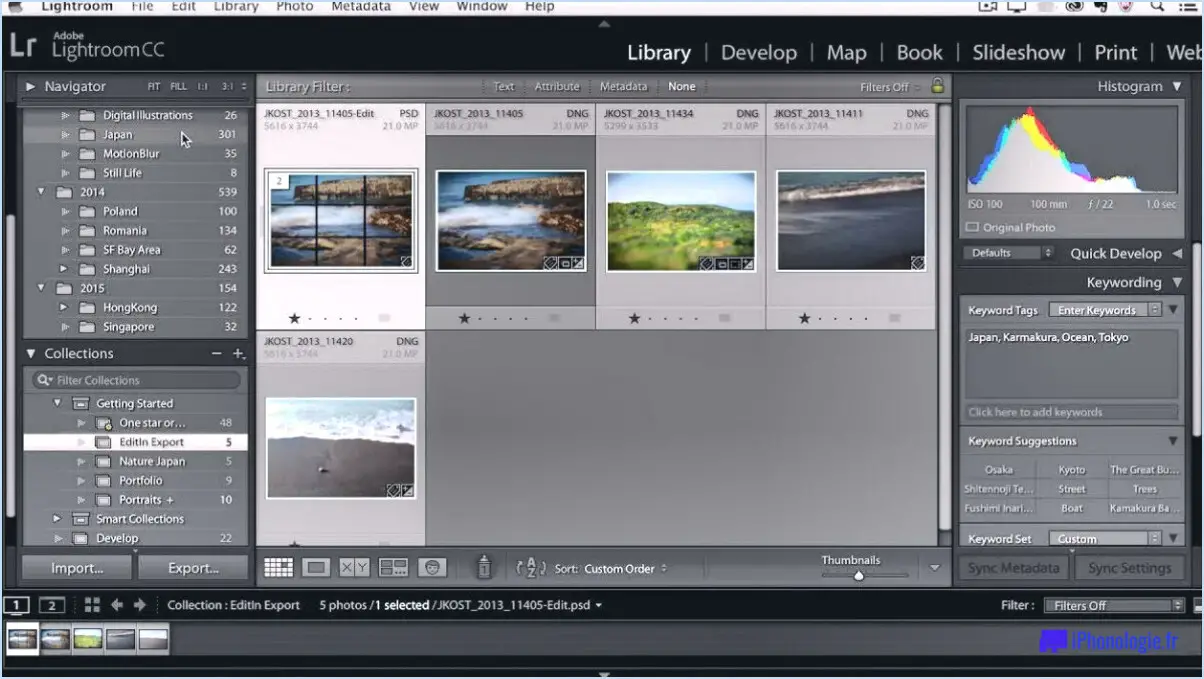
Exportation de photos de Lightroom Classic vers Photoshop se fait en quelques étapes simples.
Premièrement , créer un préréglage d'exportation. Naviguez jusqu'à la page Fichier et sélectionnez Exporter. La fenêtre d'exportation s'ouvre. Localisez ici l'option Preset (Préréglage) et cliquez sur le bouton +. Vous serez invité à donner un nom à votre préréglage, choisissez donc un nom facilement reconnaissable pour une utilisation ultérieure.
Ensuite, vous devrez ajuster les paramètres Paramètres d'exportation. Veillez à ce que les paramètres d'exportation Format est réglé sur Photoshop (.psd). Ce paramètre est crucial car il garantit que votre fichier exporté est compatible avec Photoshop.
Ensuite, définissez l'option Résolution à 300 pixels/pouce. Cette haute résolution est idéale pour maintenir la qualité de votre image lorsque vous l'ouvrez dans Photoshop.
Enfin, sous Paramètres de l'image il y a une option pour Inclure les profils. Veillez à cocher cette case. L'inclusion du profil garantit que les ajustements de couleur et de tonalité que vous avez effectués dans Lightroom sont reportés dans Photoshop.
En suivant ces étapes, vous pourrez exporter sans problème vos photos de Lightroom Classic vers Photoshop, en conservant la qualité et les ajustements de vos images.
Comment exporter des photos à partir de Lightroom Classic CC?
Exportation de photos à partir de Lightroom Classic CC est un processus simple. Commencez par sélectionner les photos que vous souhaitez exporter. Pour ce faire, cliquez sur les vignettes des photos dans la fenêtre Bibliothèque soit dans le module Bande de film.
Une fois que vos photos sont sélectionnées, naviguez jusqu'à l'onglet Fichier et choisissez Exporter. Cette action invitera le Exportation s'affiche.
Dans cette boîte de dialogue, vous devrez spécifier un fichier emplacement pour vos photos exportées et leur attribuer un nom. Cette dernière étape permet de s'assurer que vos photos sont sauvegardées exactement là où vous le souhaitez, avec le nom que vous préférez.
Comment ouvrir rapidement un fichier dans Photoshop à partir de Lightroom Classic?
Ouverture d'un fichier dans Photoshop à partir de Lightroom Classic est un processus simple. Une méthode efficace consiste à cliquer avec le bouton droit de la souris sur le fichier souhaité, puis de naviguer vers Ouvrir avec > Photoshop. Vous pouvez également utiliser la fonction Édition. Il vous suffit d'aller à Editer puis de sélectionner Ouvrir avec > Photoshop. Ces étapes permettent d'accéder rapidement à votre fichier dans Photoshop, ce qui garantit un flux de travail transparent entre les deux applications.
Comment exporter une image en haute résolution à partir de Lightroom Classic?
Naviguer vers Fichier > Exporter dans Lightroom Classic. Cela ouvre la fenêtre Export. Ici, sélectionnez votre choix format de fichier et résolution. Si une copie de résolution différente est nécessaire, cocher le Copier les fichiers. Enfin, cliquez sur Exporter pour enregistrer votre image en haute résolution.
Comment relier Lightroom et Photoshop?
Liaison entre Lightroom et Photoshop nécessite l'utilisation de l'option Adobe Camera Raw. Tout d'abord, dans Lightroom, naviguez jusqu'à Fichier > Gestionnaire de plug-in. Assurez-vous que le plug-in Adobe Camera Raw est activé. Ensuite, dans Photoshop, passez à Fichier > Automatiser > Filtre Camera Raw. Cette séquence établit la connexion entre les deux applications, ce qui permet une édition transparente des photos.
Qu'est-ce que Lightroom par rapport à Lightroom Classic?
Lightroom et Lightroom Classic sont des versions distinctes du célèbre logiciel de retouche photo d'Adobe. Lightroom offre une interface simplifiée et conviviale, idéale pour les débutants ou ceux qui recherchent un processus de retouche rationalisé. Il est basé sur le cloud, ce qui permet un accès et une modification faciles depuis n'importe quel appareil.
D'autre part, Lightroom Classic est un outil plus complet, doté de fonctions avancées et d'un contrôle granulaire des paramètres d'édition. Il est principalement basé sur un ordinateur de bureau, ce qui en fait le favori des photographes professionnels et des utilisateurs avancés qui ont besoin d'une suite d'édition plus robuste.
En fait, le choix entre Lightroom et Lightroom Classic dépend de vos besoins spécifiques : simplicité et accessibilité, ou fonctionnalités avancées et contrôle détaillé.
Pourquoi Lightroom Classic ne se synchronise-t-il pas?
Il se peut que Lightroom Classic ne soit pas synchronisé en raison d'un problème de détection de la présence de photos sur l'autre ordinateur. Pour résoudre ce problème, assurez-vous que les deux ordinateurs sont connectés au même réseau. En outre, assurez-vous que le catalogue Lightroom Classic est partagé entre les deux ordinateurs. En partageant le catalogue, Lightroom Classic peut reconnaître les photos sur les deux appareils et les synchroniser efficacement.